Kuidas Facebookis küsitlust luua?

Kui otsite, kuidas luua Facebookis küsitlust, et saada inimeste arvamust, siis meilt leiate kõik lahendused alates sündmustest, messengerist kuni looni; saate Facebookis küsitluse luua.
Paistab, et Microsoftist saab nüüd Salesforce'i pikaajaline koostööpartner. Alates ühendamisest on Microsoft püüdnud reklaamida oma tooteid müügipersonali pistikprogrammide ja lisandmoodulitena, püüdes CRM-i teenustes tuntust koguda. CRM ehk kliendisuhete haldamine on enda sees arenenud tööstuseks, mis ühendab endas tõhusad e-kaubanduse, turunduse ja IT lahendused. Kogu selle Salesforce'i integreerimise seeria Microsofti toodetega on Microsofti eesmärk muuta oma tööriistad Salesforce'i klientidele äri- ja CRM- lahenduste pakkumisega paremini ühilduvaks . Ja nüüd on välja toodud uus meetod Outlooki integreerimiseks müügijõududega.
Varem oli platvormil saadaval Outlooki Salesforce'i pistikprogramm, kuid nüüd näivad asjad olevat pisut keerulisemad. Need kaks platvormi integreeritakse nüüd ristsünkroonimise stsenaariumi, kus saate sünkroonida kontakte, vestlusi ja manuseid, optimeerides seega tarbijahaldust ja suurendades müüki.
Seega saate uue müügipersonali ja väljavaate integreerimise lõpule viia järgmiselt.
Kuidas saavutada Salesforce'i ja Outlooki integreerimine?
1. FAAS: Outlooki integreerimise lubamine Salesforce'i keskkonnas
1. samm: logige sisse oma Salesforce'i keskkonda, mis on teie Salesforce'i konto armatuurlaud.
2. samm: klõpsake nuppu Seaded , mida kujutab hammasrattaikoon ekraani paremas ülanurgas.
3. toiming. Menüüs Seaded avage loodud seadistus . Siit vasakpoolsest ülanurgast leiate kiirotsinguriba . Otsige Outlooki .
4. samm: klõpsake otsingutulemusel, mis ütleb – Outlooki integreerimine ja sünkroonimine.
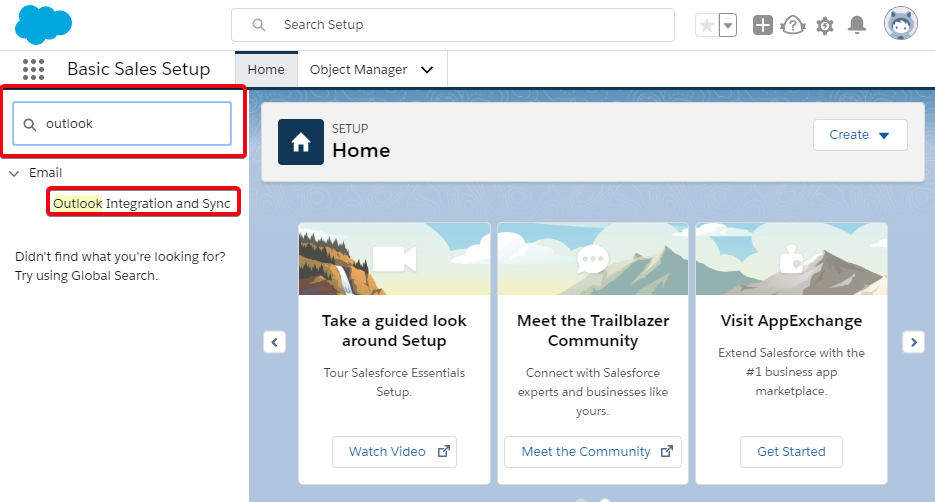
5. toiming: lülitage Outlooki integratsiooni aktiveerimine sisse päise – Luba kasutajatel pääseda Outlookist Salesforce'i kirjetele juurde.
6. samm: kui olete seda teinud, avaneb uus rippmenüü. Seal aktiveerige ka Outlookiga täiustatud meili kasutamine.
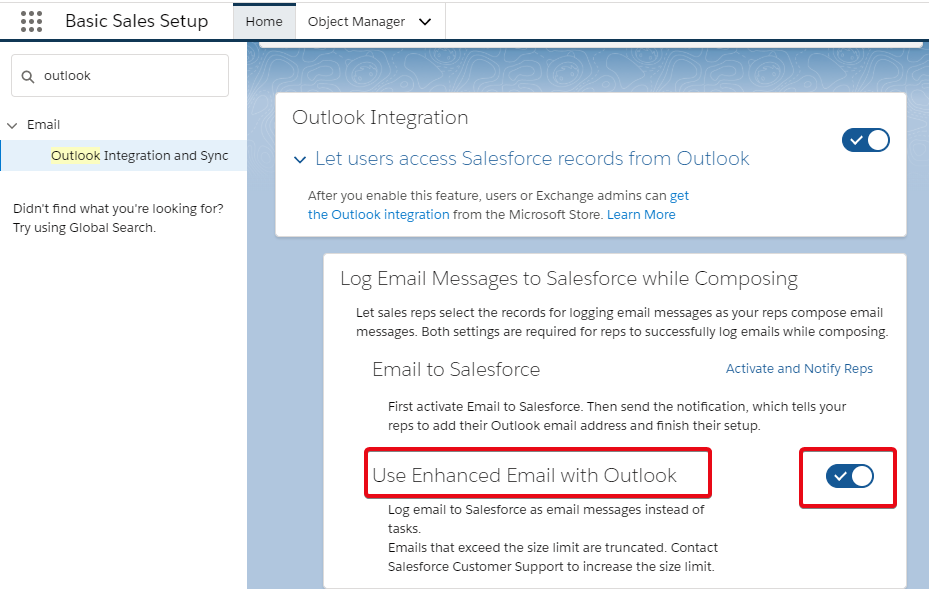
7. samm: näete ka valikut Aktiveeri ja teavita esindajaid, mis on kirjutatud kirjatähtedega samas menüüs. Klõpsake sellel.
8. samm: klõpsake nuppu Redigeeri . Märkige ruut Aktiivne . Seejärel valige Salvesta .
2. FAAS: hankige Outlooki Salesforce'i pistikprogramm, et Salesforce'i ja Outlooki integreerimine lõpule viia
1. toiming: avage Outlook .
2. samm: klõpsake nuppu Hangi lisandmoodulid .
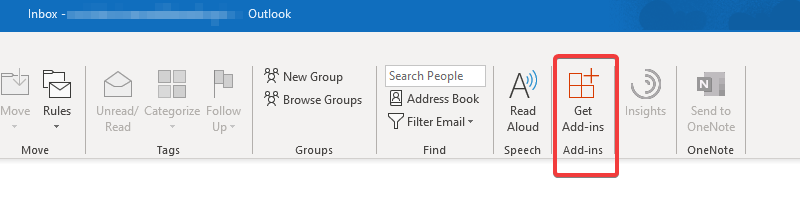
3. samm: valige nii kontohalduse kui ka postkasti jaoks Salesforce'i lisandmoodulid.
4. samm: Salesforce'i sisse logides kinnitage müügijõudude ja Outlooki integreerimine.
Kui olete integreerimise kinnitanud, olete lubanud Outlooki müügipersonali ja Outlookis kuvatakse müügipersonali külgpaneel. Kogu teie Salesforce'i kontaktide teave ja meilivestlused oleksid Outlookis endas hõlpsasti loetavad.
Kuidas see Salesforce'i ja Outlooki integreerimine on kasulik?
Outlooki ja Salesforce'i integreerimine võib:
Seega saate Outlooki Salesforce'iga integreerides luua CRM-i tegevustega tegelemiseks soodsa keskkonna. Ristsünkroonimisfunktsioonide abil saate hallata ja pakkuda kliente regressiivsete tähtaegade jooksul ja ilma vigadeta.
Ettevõtlusega seotud tehnika kohta lisateabe saamiseks tellige Systweaki uudiskiri ja olge pidevalt kursis.
Kui otsite, kuidas luua Facebookis küsitlust, et saada inimeste arvamust, siis meilt leiate kõik lahendused alates sündmustest, messengerist kuni looni; saate Facebookis küsitluse luua.
Kas soovite aegunud pääsmeid kustutada ja Apple Walleti korda teha? Järgige selles artiklis, kuidas Apple Walletist üksusi eemaldada.
Olenemata sellest, kas olete täiskasvanud või noor, võite proovida neid värvimisrakendusi, et vallandada oma loovus ja rahustada meelt.
See õpetus näitab, kuidas lahendada probleem, kuna Apple iPhone'i või iPadi seade kuvab vales asukohas.
Vaadake, kuidas saate režiimi Mitte segada iPadis lubada ja hallata, et saaksite keskenduda sellele, mida tuleb teha. Siin on juhised, mida järgida.
Vaadake erinevaid viise, kuidas saate oma iPadi klaviatuuri suuremaks muuta ilma kolmanda osapoole rakenduseta. Vaadake ka, kuidas klaviatuur rakendusega muutub.
Kas seisate silmitsi sellega, et iTunes ei tuvasta oma Windows 11 arvutis iPhone'i või iPadi viga? Proovige neid tõestatud meetodeid probleemi koheseks lahendamiseks!
Kas tunnete, et teie iPad ei anna tööd kiiresti? Kas te ei saa uusimale iPadOS-ile üle minna? Siit leiate märgid, mis näitavad, et peate iPadi uuendama!
Kas otsite juhiseid, kuidas Excelis automaatset salvestamist sisse lülitada? Lugege seda juhendit automaatse salvestamise sisselülitamise kohta Excelis Macis, Windows 11-s ja iPadis.
Vaadake, kuidas saate Microsoft Edge'i paroole kontrolli all hoida ja takistada brauserit tulevasi paroole salvestamast.







